新しく一台組みたいなーとかずっと思ってたのですが、まさかiiyamaPCのプレミアムレビューに選出されるとは夢にも思いませんでした。
募集ページでiiyamaPCが出てた時は、「こんなの貰えたら良いのになー」と、宝くじで夢を買う感覚で募集しましたが、選出メールが来た時はマダムが一億円で私の体を買います的なメールかと思って色んな意味でドキドキしました。
私はどちらかと言うと、自作派でして、BTOを使っている友人のPC内部を何度か見ましたが、「自分で組むならこういうパーツは絶対使わないな」と思う事が多々ありました。
それは、自作の際は必ずテーマを設け、それに沿って組むからです。
例えば、ビジネス用途のPCなら
・安く
・小さく
・耐久性が高く
・消費電力を低く
・静穏性が高く
ゲーム用途なら
・オンボードの音質が良く
・グラボを乗せて
・ボトルネックにならない程度のCPUを選び
・LANコントローラーは良質なやつ
・温度が上がるから水冷が良いな
と漠然といくつか候補を挙げて、どういう使い方をしたいか考えつつパーツを選定します。
恐らく、ショップPCにもそういったガイドラインがあって、それに沿ってパーツを選んでいるのでしょうが、大体メモリ、電源、マザーが貧弱なイメージです。
必要なスペックを満たしつつ、価格を抑えるという目線では素晴らしい事なのですが、それならスペック表に記載してほしいとか勝手な事思ってますw
では、早速GS7100-LCi7-VMRB-FFXIVの実力を見ていきましょう。
箱でけえ!
まずはお馴染み開封の儀。
運んできた佐川急便のおっちゃんがハアハア言ってました。
タバコの箱を並べてみました(大きさがわかるでしょうか?)
箱の横には「イイヤマ!」と大きく書かれています。
個人的にこういうデザイン大好きですw
武骨な日本人らしくて良いですね。
ZIGSOWからのお手紙が入ってました。
これを見ると実感が沸くというか、嬉しくなります。
更に開けると、付属品が入っていました。
左から
・電源コード
・DVI→D-SUB変換コネクタ
・3.5インチシャドウベイ用のロックツール
・CPUのカバー
・ペリフェラル4pin→FAN3pin変換ケーブル
・ケースに付属のネジ類
・5インチベイカバー
ちゃんとケースの付属品を同梱してくれるのは有難いですね。
後から増設したり塞いだりする事も考慮してくれています。
左上:PCの取り扱い説明書
左下:グラフィックボードのドライバディスク
右上:マザーボードのドライバディスク
右下:DVDドライブのドライバディスク
最近は取説がディスクなんですね。
①:グラフィックボードのユーザーガイド
②:INTEL CLUB EXTREMEの特典シリアルコード
③:McAfeeのスタートガイド
④:FFXIVの30日無料券×3枚(90日分)
⑤:GeForce GTX購入特典の無料ゲームダウンロード券
⑥:DVDドライブの保証書
⑦:CPUの説明書
ゲームクーポンくれるのかよ!やったー!!w
これ、MSIが昨年11月から開始したキャンペーンで、GTX970以上のグラフィックボードを購入すると付属するクーポンなんです!
選べるゲームは
「アサシンクリード ユニティ」
「The Crew」
の二本。
「The Crew」は今一番欲しかったタイトルなので、最速でダウンロードしましたw
あと、マザーボードとケースの取説がありません。
取説が無いので、マザーボードそのままでケースを換装する際はフロントI/Oの接続端子に注意して下さい。
まあ、写メでも撮っておけばなんとかなるかなーと思いますが。
PC本体のサポートマニュアル
簡単なWindowsの説明や、デバイスの操作、ヘルプなどが書いてあります。
ディスクの取説が見えない環境(PCが起動しない)などに陥った場合、これを開けって事ですかね。
インシュロックとINTEL SSDのステッカー
INTELのステッカーカッコイイですよねーって、INTEL!?
あれ?確か、このPCの製品ページにはSAMSUNG 840 EVOって書いてあったような・・・
やっぱ書いてるね!w
いや、私はどっちでも良いんですけど、それも考慮して買う人もいるんじゃないのかな?
内部確認してみましたが、やはりINTEL SSD 530が入ってました。
うーん、こういうものなのかな?
色々調べてたら、BTOオプションでINTEL SSD 530が選べるようです。
+7480円のオプション品が搭載されてるー!!
と軽く椅子から転げ落ちそうになりましたが、これもご厚意なんでしょうか。
ありがたや。
更にその下にはPC本体がお目見え。
フロント
左サイド
右サイド
背面
背面端子アップ
上部
まず、このケースですが、「InWin社のG7」というケースです。
InWinのロゴがフロントと左サイドに彫られているのですが、iiyamaPCとして制作される際にロゴだけ削除されているようですね。
参考画像
機能自体はInWin製品と全く変わりません。
と、いう訳で、ケースの説明書はInWinからダウンロードしましょう。
ここからダウンロードできます。
http://www.inwin-style.com/jp/goods.php?act=file&id=G7#product_tab
ざっと特徴を書いていきます。
・TURBOボタン:ファンコンです。2chまで制御でき、TURBO時はFANの回転数を最大にします。
・SATA HDD SSD EZスワップドック:ケース上部にSATA用のホットスワップベイがあります。HDDやSSDを剥き出しのまま直接挿して外付けHDD(SSD)化する事ができます。コネクタ部分にはプラスチック製の保護キャップが取り付けられています。
・408mmまでのグラボを取り付け可能:シャドウベイと5インチベイの間にスペースがあるので、超長いグラボも搭載できます。
・5インチベイ×3(内一つはDVDドライブに使用済み)
・3.5インチシャドウベイ×4
・2.5インチベイ×2
・ATX、MicroATX対応(搭載されているマザーはATX)
・搭載FAN:120mmファン
前部 - 120mmファンx 最大2台搭載可能
後部 - 120mmファンx 1台搭載可能
側面 - 120mmファンx 最大2台搭載可能
上面 - 120mmファンx 1台搭載可能
底部 - 120mmファンx 1台搭載可能
(初期搭載されているのは前部×1と後部×1、上部×1のみ)
前面下段から吸気し、背面上部から排気するスタンダードなエアフローです。
フロントI/Oには
・POWERスイッチ
・TURBOスイッチ(ファンコントローラー)
・USB2.0×2
・USB3.0×1
・オーディオin out
背面ポート(マザー側)
・USB2.0×2
・PS/2×1
・USB3.0×4
・Display PORT×1
・DVI×1
・D-sub×1
・オーディオポート
・LAN端子×1
背面ポート(グラボ側)
・Display Port×3
・HDMI×1
・DVI×1
このケース良いですよね。
TURBOボタンってどこかで聞いた事あるなと思ってたら、やっぱりInWin製品でしたw
グラボの熱が高いようなら家に転がってるファンを搭載してみようかと思ったが、全然熱が上がらないので、グラボの排熱はかなり優秀なようです。
フロントI/Oは前面にあります。
よくあるデスク下に配置する前提の上部にI/Oがあるモデルとは違い、デスク上でもデスク下でも使いやすい配置になっています。
特に、私はローデスクを使用していて、フロントI/Oの位置が上部にあると非常に使いにくいので、この配置はベストマッチです。
ドライブはロゴもなく、いわゆるどこにでもあるドライブですが、説明書がLGのものだったので、LG製のDVDドライブのようです。
では、内部を見ていきましょう。
ケーブルはインシュロックで纏めてくれていますが、せっかくの裏配線ができるケースなので、近い内に色々手を加えてみようと思います。
パーツ類ですが、ほとんどの内部パーツが市販されていないOEM専用モデルのようです。
では、各パーツをざっくり見ていきます。(解説は私の主観が入っています)
・CPU
INTEL Core i7 4790K
コードネームDevil's Canyon(悪魔の渓谷 ※Google翻訳より)と言う中二心を存分にくすぐるネーミングのCPU「core i7 4790K」を搭載しているので、定格4.0Gという今までではオーバークロックしないと達成できなかった高クロックで動作が可能。
Devil's Canyonカッコいいよね。声に出して言いたい。デビルズキャニオン!!
・・・必殺技ぽい(うっとり)
・マザーボード
MSI Z97-S01
市販されていません。
スペックやポートなどの構成的に同社のZ97 GUARD PROとそっくりです。
ノースブリッジのヒートシンクを削った安価モデルかな?
Z97モデルとしては最低限の拡張性しかないが、M.2スロットはありました。
・グラフィックボード
MSI GTX980
これも市販されていないモデルです。
MSI製グラボといえば二連ファンのTWIN FROZRか最上級のLIGHTNINGシリーズが有名ですが、これはアフターバーナーのロゴがプリントしてあるリファレンスモデルかと思われます。ファンの形状は600シリーズのリファレンスモデルっぽく、エアフローはカード上部のファンからエアーを吸気して、コネクタ部に流れるトップフロータイプです。
エアフローはかなり優秀だが、若干風切り音が耳につく。
・CPUクーラー
ASETEK 550LC
BTOでよく見る簡易水冷メーカーの製品ですね。
あまり市販では見かけませんが、一度よく行くパーツ屋さんで売ってて、「やすっ!」って思った記憶があるので、結構安かったかと。
120mmFANを搭載できる薄型のラジエーターモデルです。
起動時に水のジュワジュワっと言う感じの音がするので、初めは漏れてるんじゃないかと思ってびっくりしたけど、もう慣れましたw
・HDD
TOSHIBA DT01ACA100
容量:1TB 回転数:7200rpm キャッシュ:32MB インターフェイス:Serial ATA6Gb/s
東芝製HDDは初めてですが、かなり速度も出ているので、安定性を確かめたら、次からこれ使うかもw
・SSD
INTEL SSD 530
容量:240GB 規格サイズ:2.5インチ インターフェイス:Serial ATA 6Gb/s タイプ:MLC
上にも書きましたが、これはBTOオプションで追加されるSSDです。
標準ではSAMSUNG 840EVOが搭載されています。
・ケース
InWin G7
これも上で書きましたが、ミドルタワーケースとしては優秀なケースです。
ファンのカスタマイズ性や標準でファンコンが付いてたりするので、初心者にオススメなケースですね。
・メモリ
たぶんTEAM製
DDR3 1600 8GBを一枚搭載のシングルチャンネルですが、デュアルチャンネルじゃないのかーと思ったが、要は帯域幅が違うだけなので、デュアルにしたからって正直そんなに速度を実感できる訳ではないので、8GBあれば容量的には問題ないかと。
動画編集などでは多少影響があるかもしれません。
・電源
AcBel製の iPower 85シリーズ(80PLUS BRONZE)700Wが搭載されていました。+12Vは3系統で最大出力は680W。
これもBTOでお馴染みの電源ですが、容量としては十分です。
PCI Express6+4pinが二つ用意されているので、一応SLIにも対応しています。
このPCを買ってGTX980二枚差しとかやりたい方、できますよ!!w
総じてパーツは高品質な物を使っているようです。
それでは、付属品のマウスとキーボードを見ていきましょう。
外箱
内容物
キーボードはごく一般的なパンタグラフ式キーボードです。
マウスの方も、一般的な3ボタンマウスですね。
ゲーミングPCを冠しているならゲーミング使用の周辺機器が欲しい所ですが、そこはやっぱりBTO。
オプションにちゃんとあります。
一瞬たけえ!と思いましたが、これ、フルスロットルと言うだけあって、以下の5種類のゲーミングデバイスがセットになったパッケージです。
・Logicool G105 GAMING KEYBOARD
・Logicool Gaming Mouse G300
・G240 Cloth Gaming Mouse Pad
・Logicool F310 GAMEPAD
・G230 Stereo Gaming Headset
この5種でこの値段なら納得です。
ちなみに、個別に購入選択できるオプションも用意されているので、こんなにいらないよ!って方はそちらで。
さすがの一言
では、ここではPC全体の性能を見ていきましょう。
win8からエクスペリエンスが削除されたので、フリーソフトを使用してエクスペリエンスを動かしてみました。
最低値でも8.1って凄くない!?
特に、グラフィックスの欄は8.8。
現行機では相当早い部類かと思います。
プロセッサの8.5も凄いと思うけど、もうちょい使ったらオーバークロックしてみようと思うので、またエクスペリエンス動かしてみます。
見たことない数字がががが
メインPCとの比較をしていきたいと思います。
PC構成
メイン
CPU:INTEL Core i7-4770K
M/B:ASUS MAXIMUS VI HERO
SSD:SAMSUNG 840 MZ-7TD250B/IT
SSD2:A-DATE AS510S3-120GM-C
HDD:SEA GATE ST2000DL003
HDD2:WD20EZRX
HDD3:WD10EZEX
MEM:UMAX Cetus DCDDR3-16GB-1333(8GB×2)
CPUクーラー:CORSAIR H100i
CASE:COOLER MASTER HAF-X
PSU:SCYTHE SPCRN-600P/A 超力NAKEDプラグイン600W
GPU:EVGA GeForce GTX760 SuperClocked w/EVGA ACX Cooler 2GB
OS:WINDOWS8.1 PRO
iiyamaPC
PC構成
CPU:INTEL Core i7 4790K
M/B:MSI Z97-S01
SSD:INTEL SSD 530 240GB
HDD:TOSHIBA DT01ACA100
MEM:TEAM DDR3-1600 8GB×1
CPUクーラー:ASETEK 550LC
CASE:InWin G7
PSU:AcBel iPower 85 700W
GPU:MSI GTX980
DRIVE:LG DVD MULTI
OS:Windows8.1 64bit (Update 適用済みパッケージ)
まずは、3DMark SKY DIVER
メインPC
iiyamaPC
なにこれwww
勝てる要素が無いっすwww
7000ポイントくらい差を開けられて完敗。
次は、ドラクエ10ベンチ(最高品質)
メインPC
iiyamaPC
メインPCのGTX760でも十分快適なスコアだと思うのですが、iiyamaPCは19000台に乗っちゃってますね。
最後はやっぱりモデルになってる推奨ゲームであるFF14ベンチを回してみます。
FF14ベンチ(最高品質)
メインPC
iiyamaPC
グラボ購入当時はすげーーー!!とか喜んでた記憶があるのですが、GTX980、バケモンです。
FF14ベンチ(標準品質)
メインPC
iiyamaPC
26000台のスコアなんて初めて見ました。
なんかすっごい楽しくなってきましたw
って事で、ザクとガンダムくらいの差があった訳ですが、これも時代の移り変わりという事で、前向きに捉えていきます。
他にも色々ベンチ回してみたので、このパフォーマンスを記事をご覧の方々に見て頂きたいと思います。
3D Mark11 FULL
CINEBENCH
Crystal Disk Mark(SSD)
Crystal Disk Mark(HDD)
とりあえず、ハイエンドすぎる構成に驚きです。
抜群の描画性能
グラフィック性能ですが、FF14推奨モデルという事で、FF14を実際にプレイしてみて、レビューしたいと思います。
とりあえず、最高設定で人が多い場所をウロウロしてきました。
全くラグなく、ド安定でした。
モードゥナで遊んでみた
人多すぎ。
跳ね回ってみたり、無駄にエモートしまくったりと負荷かかりそうな事は一通りしてみましたが、全くラグはありませんでした。
ちなみに、メイン機との比較をすると公約には書いたのですが、双方最高設定で色々違いを探してみましたが、はっきりと違いがわかる場面がなく、追記の課題としたいと思います。
せっかくの最高品質なので、良い景色を探して旅してきました。
こんなに綺麗な画質でゲームできますよー!!w
かなり静か
聞こえるでしょうか?
TURBOスイッチを付けっぱなしにしていると起動時にCPUクーラーの音が時々ジュワジュワ言うのが気になりますが、通常時はほぼ無音です。
ハイエンド製品を積んでるのに、ファンの音がほとんど聞こえないレベルなので、静音性はかなり高いと思います。
メッシュ部分が少なく、吸気口もフロントパネル下側になっているので、しいて言えばサイドパネルのメッシュ部分から音が若干漏れる程度でしょうか。
通常時、シャーという音が微かに聞こえる程度なのに対し、TURBOスイッチをオンにするとフォー・・・とファンの風切り音が結構聞こえてきます。
PCパーツの温度は低ければ低いほど良いと誰かが言ってたので、少々の音は気にせず、私は常時TURBO状態を貫きますがね!!
これだけのパフォーマンスでこの消費電力は圧巻
実際にゲームをプレイしてみて、消費電力を計ってみました。
The CREWをこのプレミアムレビューで入手したので、早速このゲームをプレイして、消費電力を計ってみます。
The Crew最適動作環境
対応OS
Windows 8/8.1 (64bit)
プロセッサ
Intel Core i7-2600K @ 3.4 GHz または
AMD FX-8150 @ 3.6 GHz 以上
RAM
8GB
ビデオカード
NVIDIA GeForce GTX670 または
AMD Radeon 7870
(2048MB VRAM with Shader Model 5.0 以上)
結構重いゲームの部類に入るThe Crew。
開始時
GTX780tiがTDP250Wだったのに対し、GTX980はTDP165Wに抑えられているとはいえ、結構負荷がかかっているゲーム開始直後にこの消費電力ってのは電源の変換効率が優れているのか、システムの低電力化が優れているのか、かなり低い数値ですね。
思いっきり車が多い場所でクラッシュした直後の消費電力。
メインPCでもちょっと負荷かければこれくらいの消費電力なので、かなりエコかと思います。
いらないプリインストールソフトがいっぱい・・・
BTOやメーカー製PCでよくある「いらないソフトがいっぱいくっついてくる」状態です。
プリインストールソフト
MSI なんたら
と書いてあるのは付属のCDに入ってたソフトです。
メーカーからプリインストールされているソフトで使う物といえば、Adobe ReaderとChromeくらいしかない・・・
KingsoftのOfficeが入ってるのかな?と思いきや、これは体験版でして、一か月しか使えません。
AOSBOX for UNITCOMというソフトが入っていますが、俗に言うクラウドバックアップサービスです。
年額はかかりますが、容量無制限なので、便利かなーと思いましたが、UNITCOMのPC購入で90日間無料だそうです。
3か月・・・少々微妙な期間ですね・・・。
3画面のマルチモニタ環境の構築にチャレンジ
マルチモニタって意外と敷居は低いんです。
モニタ単体が一万円台から売ってるし、最近だとオンボードでも3画面程度ならサポートしてる物も多くあります。
この快適さを是非体感して下さい!
って事で、マルチモニタ環境の構築手順をここでお伝えします。
まず、デスクトップ上の何もない所で右クリック
「NVIDIA コントロール パネル」を選択(GeForceの場合)
こんな画面になります。
「Surround、PhysXの設定」をクリック
「Surroundを使用してディスプレイをスパンする」にチェックを入れる
「設定」をクリック
トポロジ
「1×3」に設定
ディスプレイ
3枚ともにチェックを入れる
解像度
横長の3画面なので、「5760×1080」に設定
最後に適用をクリックして完了です。
こんな感じになりました。
FF14を3画面でやってみました。
没入感半端ない!
The Crewを3画面でプレイ。
視野が広がるので、もうね、凄いの一言です。
冷却も抜群
はっきり言って、この構成だともうちょい冷却回り見直さなきゃダメかなーと初めは思ってました。
ケースも正直あんまり冷却に特化してる訳でもなさそうだし、前面吸気はフロントパネル下段からのみの吸気なので、風量あんまり稼げなさそうな感じだったのですが、元々のシステムが低発熱なため、通常使用ならこの程度の冷却で十分でした。
ベンチマークなど高負荷をかけた状態での温度を簡単に計測してみたので、ご覧下さい。
3D MarkやCinebenchを回した時のCPU負荷100%時にCPU温度75℃。
グラボは、負荷99%で温度80℃でした。
ターゲット温度がこの程度に設定されているのか、グラボは80℃を超えず、80℃に達するとファンの回転数が上がりました。
この辺りは設定で変更できそうですね。
もうちょい使い込んだらオーバークロックして、温度やファン関連の設定を変更してみたいと思います。
初期装備だと貧弱、だが問題ない
初期装備だと、前面下段、上部に一つずつ120mmファンが装着されています。
前面下段から吸気し、上部に抜けるといったオーソドックスな負圧ですが、これだとドライブベイ付近に熱が溜まりやすくなってしまうので、5インチベイに取り付けられるファンでも換装しようかなーとか考えてます。
ただ、このケースに追加できるファンが多彩で、下部からの吸気もできたり、サイドパネルにも120mmファンを二つ搭載できるので、風の通り道を考えるのが楽しいですよね。
とりあえず、今後追加しようと思うのは、サイドパネル下段に一つ、前面にもう一つ追加したいと思いますが、現状、後部に水冷クーラー用のラジエーターが乗ってるので、排気量的に正圧にするのは難しそうです。
吸気を多めにして風当てまくる方式で行きましょうって事ですねw
※以下3/6追記
使用して約2か月半、ずーっと気づかなかった事がありました。
まずは、この画像をご覧ください。
このレビューの最初の方に乗せた画像と同じ物です。(開封の儀参照)
よーく見てみると・・・
ラジエーターのFANケーブル抜けてる!!!!
ずーっと安定動作してたし、CPU温度もそれほど上がらなかったので全然気づきませんでしたが、これ、ひょっとして2か月半ずっとラジエーターに風送ってなかったのかな?w
つい先日、メモリを交換した際に発見して、「あれ?ひっかけて抜けたのかな?」と思っててすぐ刺し直したのですが、過去の画像を見てたら、このレビューした時既に抜けてた事が判明!
まあ、動作には全く問題なく、4GHzで動作してくれてたので、気にしない事にしますw
レビュー追記 3/6
今回、内部の掃除をするついでにシングルチャンネルのメモリをデュアルチャンネルに換装しました。
使用したメモリはこちら
元々搭載されてるメモリが1600の8GBだったので、とりあえず同程度の性能でデュアルチャンネルにしてみました。
元のメモリ
Team製の8GBメモリです。
これはこれでかっこいいのですが、ぶっこ抜いて新しいメモリに換装!!
このメモリ、とりあえずデザインが大好きですw
お金ができたらもう二枚追加したいなー。
正直、デュアルチャンネルにした所で違いが体感できる程でもないのは重々分かっているのですが、そこはやっぱ男のロマン的な宇宙が俺をそうさせている感じな訳ですよ。
そんなわけで、自宅に電源も余っているので、また時間ができたら換装したいなーとか思ってます。
ハイエンドらしい構成に仕上がっている
妥協がなく、パーツも品質の高い有名メーカー製の製品を使用していて、好感が持てます。
ゲーミングモデルというと、システムの寿命よりもパフォーマンスを重視して高熱、爆音だったりするのですが、マザーボードも高耐久の「ミリタリークラス4」の製品を使用してたり、電源も80+BRONZEの製品を使用して、しかも静音にまで気を使っている徹底ぶりで万人に長く使える製品に仕上がっていると思います。
ファイナルファンタジー(R) XIV: 新生エオルゼア推奨PCですが、クリエイターでもゲーマーでも誰もが満足できる設計がされている辺り、さすがはPCに熟知したメーカーの製品だと感じました。
最高のスペックで最高の環境を!
拙い文章を最後までご覧頂き、ありがとうございます。
このような素晴らしい製品をレビューする機会を設けて頂いたINTEL様、ZIGSOW様、及び関係者の皆様に深く感謝致します。
大事に使って行きたいと思います。
ありがとうございました。





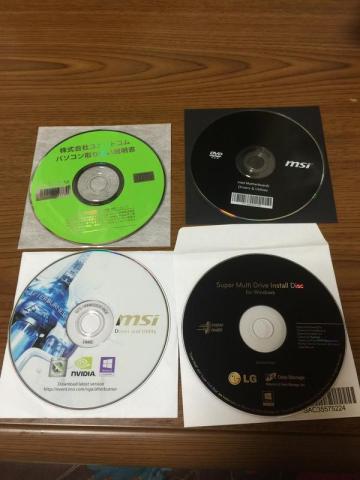

















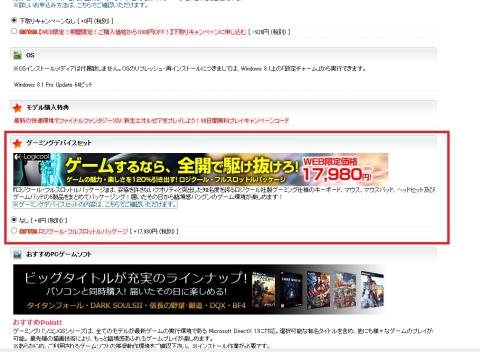
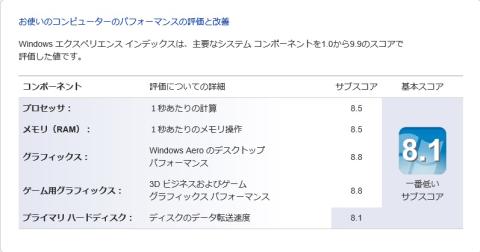
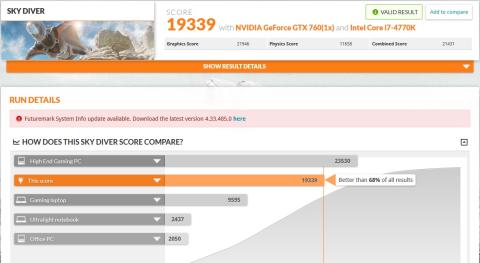
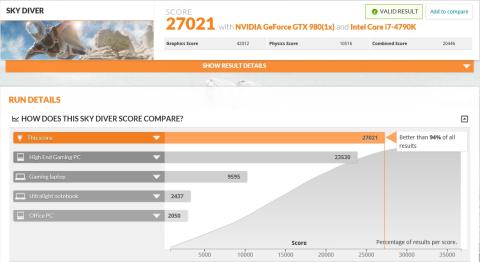






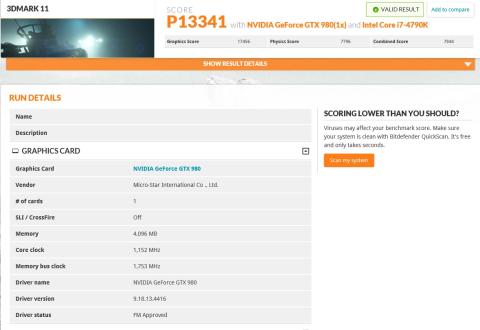
















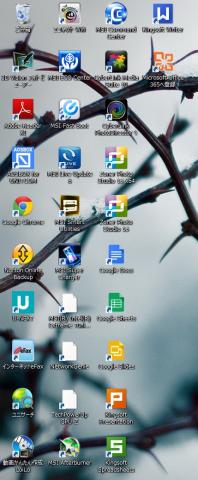
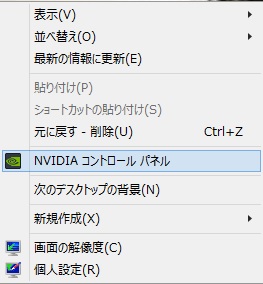


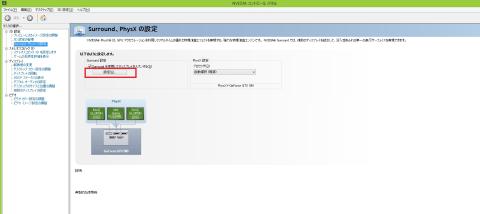
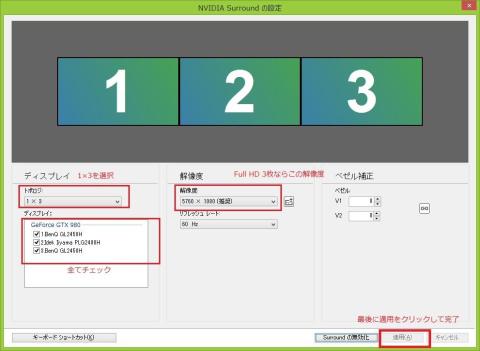


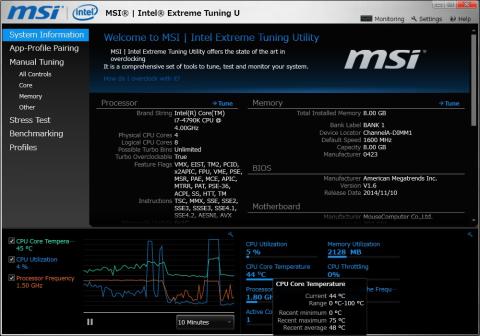





千里一歩さん
2015/01/13
SSDがオプションモデルだったことは、仰るとおりご好意なんでしょう。
羨ましくなんて…ないんだもん……(つ_;。)
乱世の奸雄さん
2015/01/13
コメントありがとうございます。
いやー、私如きがこんな良い製品頂いちゃって良いんでしょうかって感じです。
SSDが付いてるだけで十分満足だったので、びっくりしましたよw
ゴンタさん
2015/01/13
FF14のキャラが既に戦士のようですが、
以前から遊ばれてたんですか?
このPCで始めたのなら凄い成長ぶりw
乱世の奸雄さん
2015/01/13
コメントありがとうございます。
FF14発売日からプレイしてたのですが、長い間放置してまして、この機会に復活しましたw
トークンの解除コードが分からなくなってて、復活するのに何日もかかりましたよw
takamizuさん
2015/01/13
私のレビュー品はSSDではなかったのでうらやましいです。
グラボのゲームプレゼントですが、どちらを選ぶかいまだに悩んでします。
アサシンを推す知人がおおいのですが、The CREWもいいのでしょうか?
乱世の奸雄さん
2015/01/13
コメントありがとうございます。
アサシン面白いらしいですねー。
The Crewは実際のアメリカ全土がマップになっていて、車で走り回れるのがウリのゲームです。
最近毎日やってますが、すっごい面白いっすw
Sheltieさん
2015/01/14
最高性能のGPU GeForce GTX 980の性能は凄まじいですね!
自分の担当したPCはストレージはHDDのみでした。システムドライブはSSD必須ですから諸事情で遅れているゲーム検証が完了次第増設したいと思います。
乱世の奸雄さん
2015/01/14
コメントありがとうございます。
GTX980、さすがTitan Blackを超える性能とのことで凄い数値が出てましたw
私が担当した機種は意外とHDDも早かったので、容量の問題でゲームは全部HDDに入れましたw
SSDの大容量モデルを手に入れたらSSDにゲームを入れて遊んでみたいです。
takamizuさん
2015/01/14
アドバイスありがとうございます。
The Crewを選んでみようと思います。
アメリカ全土がマップというのが面白そうですね。
乱世の奸雄さん
2015/01/14
オンラインで会う事があればよろしくです!
Toshihiro Teraiさん
2015/12/05
しかし、各種ドライバを友人がなくしてしまい、困っています。もし面倒でなければ、ドライバをサイト上にアップロードしてもらうことはできませんか?
ご検討よろしくお願いします。
乱世の奸雄さん
2015/12/05
メッセージ送りましたので、確認お願いしますー。